
Výrazy se v Accessu používají v různých kontextech a lze je porovnat se vzorci v Excelu. S nástrojem Expression Builder získáte snadný přístup k názvům polí a ovládacích prvků ve vaší databázi a také k dalším vestavěným funkcím, které vám pomohou psát výrazy.
Stejně jako u jiných funkcí v aplikaci Microsoft Access 2016 je Tvůrce výrazů užitečný pouze tak, jak mu dovolíte. Pokud si nenajdete čas na prozkoumání toho, co tento nástroj nabízí, pravděpodobně pro něj nenajdete mnoho využití. S tím, co bylo řečeno, pojďme diskutovat o základech výrazů, o tom, jak vám pomůže nástroj Expression Builder, a o tipech, jak z vás udělat profesionála.
Co jsou výrazy?
Výraz je kombinace funkcí, polí tabulky, ovládacích prvků atd., která se vyhodnotí jako jediná hodnota. Jinými slovy, výraz je vzorec. Účelem použití výrazu je vypočítat hodnoty, ověřit data a nastavit konstantní hodnotu pro konkrétní pole nebo ovládací prvek.
Existují různé prvky, které mohou být obsaženy ve výrazu, který povede k výsledku. Patří mezi ně:
- Identifikátory. Názvy polí tabulky nebo ovládacích prvků ve formulářích a sestavách.
- Operátoři. Příklady zahrnují plus (+) nebo mínus (-).
- Funkce. Příklady zahrnují SUM nebo AVG.
- Konstanty. Toto jsou hodnoty, které se nemění.
Nyní, když jste se naučili základy toho, co je výraz a v jakých kontextech jej můžete použít, přejděme k tomu, jak vytvořit vlastní výrazy pomocí Tvůrce výrazů.
Co je Tvůrce výrazů?
Tvůrce výrazů vám umožňuje vyhledat a vložit kteroukoli z komponent obsažených ve výrazu. Tento nástroj vám také pomůže vyhodnotit, které komponenty jsou v konkrétním kontextu ideální. Například webové aplikace a webové databáze často obsahují pouze určité funkce, které lze použít, a nástroj Expression Builder může určit, které komponenty jsou nejlepší.
Pokud máte na mysli něco, co ještě není k dispozici, můžete použít Tvůrce výrazů k vytvoření nového vlastního výrazu. Jinak jsou k dispozici předpřipravené výrazy.
Jak mohu používat Tvůrce výrazů?
Tvůrce výrazů má šest hlavních částí. Patří mezi ně:
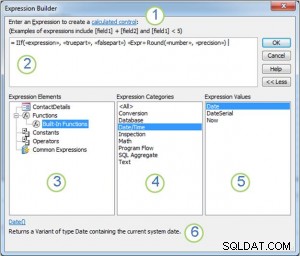
Fotografický kredit:Microsoft Office
- Pokyny a odkaz na nápovědu. Úplně nahoře uvidíte odkaz, na který můžete kliknout, abyste získali další informace o kontextu, do kterého výraz zadáváte.
- Výrazové pole. Velký bílý rámeček je místo, kam můžete napsat svůj výraz nebo přidat výrazové prvky. Chcete-li přidat prvky, dvakrát na ně klikněte v seznamu níže. Pokud nevidíte, co potřebujete, klikněte na Více>> napravo od pole výrazu.
- Seznam prvků výrazu. Kliknutím na typ prvku zobrazíte jeho kategorie v seznamu Kategorie výrazů.
- Seznam kategorií výrazů. Kliknutím na kategorii zobrazíte její hodnoty v seznamu Hodnoty výrazu. Pokud nejsou k dispozici žádné hodnoty, možná budete muset přidat položku kategorie, abyste ji přidali do seznamu.
- Seznam hodnot výrazů. Dvojitým kliknutím na hodnotu ji přidáte do pole výrazu.
- Nápověda a informace. V dolní části se může zobrazit odkaz na článek nápovědy o vybrané hodnotě výrazu.
Tvůrce výrazů vám má pomoci, a jakmile se jej naučíte používat, zjistíte, že práce s výrazy je mnohem jednodušší. Pro podrobnější instrukce, jak používat Expression Builder nebo jiné nástroje v Microsoft Access, zavolejte Arkware ještě dnes! Jsme tu, abychom vám pomohli!
